Tausendertrennzeichen ganz einfach aus Zahlen in Word entfernen
Kutools für Word
Um Tausendertrennzeichen aus mehreren Zahlen in einem Word-Dokument zu entfernen, müssten Sie diese normalerweise manuell eine nach der anderen auswählen und löschen oder die VBA-Methode verwenden. Hier möchte ich Ihnen eine praktische Funktion vorstellen – Alle Tausendertrennzeichen im ausgewählten Bereich entfernen von Kutools für Word. Mit dieser Funktion können Sie nicht nur in einer Auswahl, sondern auch im gesamten Dokument mit wenigen Klicks Tausendertrennzeichen aus Zahlen entfernen.
Tausendertrennzeichen aus Zahlen in einer Auswahl in Word entfernen
Tausendertrennzeichen aus Zahlen im gesamten Dokument entfernen
Empfohlene Produktivitätstools für Word
Kutools für Word: Integration von KI 🤖, über 100 erweiterte Funktionen sparen 50 % Ihrer Dokumentbearbeitungszeit. Kostenloser Download
Office Tab: Einführung von browserähnlichen Tabs in Word (und andere Office-Tools), die die Navigation zwischen mehreren Dokumenten vereinfachen. Kostenloser Download
Tausendertrennzeichen aus Zahlen in einer Auswahl in Word entfernen
Wenn Sie nur die Tausendertrennzeichen aus den Zahlen in einer Auswahl entfernen möchten, gehen Sie wie folgt vor:
1. Wählen Sie den Bereich aus, der die Zahlen enthält, aus denen Sie alle Tausendertrennzeichen entfernen möchten. Klicken Sie auf Kutools > Entfernen > Alle Tausendertrennzeichen im ausgewählten Bereich entfernen.
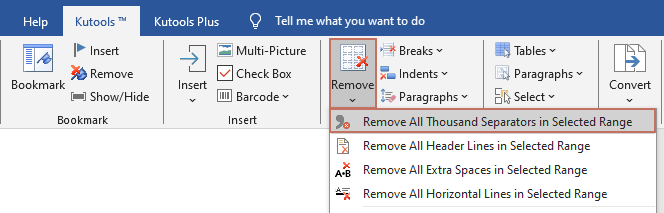
2. Klicken Sie dann im sich öffnenden Kutools für Word-Dialogfeld auf OK.

Jetzt werden alle Tausendertrennzeichen sofort aus den Zahlen im ausgewählten Bereich entfernt, wie im folgenden Screenshot dargestellt.
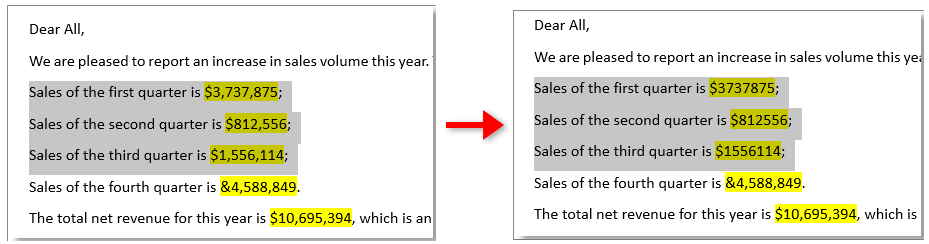
Tausendertrennzeichen aus Zahlen im gesamten Dokument entfernen
Um Tausendertrennzeichen aus Zahlen im gesamten Dokument zu entfernen, können Sie wie folgt vorgehen:
1. Klicken Sie an einer beliebigen Stelle in Ihrem Dokument und aktivieren Sie die Funktion, indem Sie auf Kutools > Entfernen > Alle Tausendertrennzeichen aus dem ausgewählten Bereich entfernen klicken.
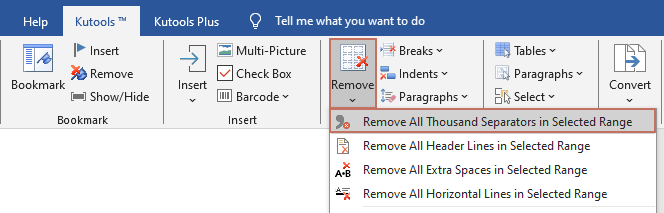
2. Klicken Sie im sich öffnenden Kutools für Word-Dialogfeld auf die Schaltfläche Ja.

3. Dann werden alle Tausendertrennzeichen aus den Zahlen im gesamten Dokument entfernt. Klicken Sie auf OK, um das zweite sich öffnende Kutools für Word-Dialogfeld zu schließen.
Demo: Tausendertrennzeichen aus Zahlen mit Kutools für Word entfernen
Kutools für Word umfasst über 100 leistungsstarke Funktionen und Tools für Microsoft Word. Kostenlos 60 Tage lang ohne Einschränkungen testen. Laden Sie jetzt die kostenlose Testversion herunter!
Die besten Produktivitätstools für das Büro
Kutools for Word – Erweitern Sie Ihr Word-Erlebnis mit mehr als 100 bemerkenswerten Funktionen!
🤖 Kutools AI Features: KI-Assistent / Echtzeit-Assistent / Super Polieren (Format beibehalten) / Super Übersetzen (Format beibehalten) / KI-Redaktion / KI Korrekturlesen ...
📘 Dokument beherrschen: Seiten aufteilen / Dokumente zusammenführen / Bereich in verschiedenen Formaten exportieren (PDF/TXT/DOC/HTML ...) / Stapelweise Konvertierung zu PDF ...
✏ Text bearbeiten: Stapelweise Suchen und Ersetzen in mehreren Dateien / Alle Bilder skalieren / Tabelle transponieren (Zeilen und Spalten) / Tabelle in Text umwandeln ...
🧹 Mühelos reinigen: Zusätzliche Leerzeichen entfernen / Abschnittsumbrüche / Textfeld / Verknüpfungen / Weitere Entfernen-Werkzeuge finden Sie in der Gruppe Entfernen ...
➕ Kreative Einfügen: Tausendertrennzeichen einfügen / Kontrollkästchen / Optionsfeld / QR-Code / Barcode / Mehrere Bilder / Entdecken Sie weitere Funktionen in der Gruppe Einfügen ...
🔍 Präzise Auswahl: Einzelne Seiten, Referenztabellen, Form, Überschriftenabsatz gezielt festlegen / Navigation mit weiteren Auswählen -Features verbessern ...
⭐ Besondere Erweiterungen: Zu jedem Bereich navigieren / Automatisches Einfügen von wiederkehrendem Text / Zwischen Dokument-Fenster umschalten /11 Konvertierungs-Werkzeuge ...
🌍 Unterstützt über40 Sprachen: Nutzen Sie Kutools in Ihrer bevorzugten Sprache – Englisch, Spanisch, Deutsch, Französisch, Chinesisch und über40 weitere!

✨ Kutools for Office – Eine Installation, fünf leistungsstarke Tools!
Enthält Office Tab Pro · Kutools für Excel · Kutools für Outlook · Kutools for Word · Kutools for PowerPoint
📦 Alle5 Tools in einer Suite erhalten | 🔗 Nahtlose Integration in Microsoft Office | ⚡ Sofort Zeit sparen und Produktivität steigern
Die besten Produktivitätstools für das Büro
Kutools for Word – 100+ Tools für Word
- 🤖 Kutools AI Features: KI-Assistent / Echtzeit-Assistent / Super Polieren / Super Übersetzen / KI-Redaktion / KI Korrekturlesen
- 📘 Dokument beherrschen: Seiten aufteilen / Dokumente zusammenführen / Stapelweise Konvertierung zu PDF
- ✏ Text bearbeiten: Stapelweise Suchen und Ersetzen / Alle Bilder skalieren
- 🧹 Mühelos reinigen: Zusätzliche Leerzeichen entfernen / Abschnittsumbrüche entfernen
- ➕ Kreative Einfügen: Tausendertrennzeichen einfügen / Kontrollkästchen einfügen / QR-Code erstellen
- 🌍 Unterstützt über40 Sprachen: Kutools spricht Ihre Sprache – unterstützt über40 Sprachen!